
SteamDeckのエミュレーターの本命EmuDeck2.1が出た!新機能などを解説します
はじめに
Steam Deck にEmuDeck をインストールすると、各種エミュレーターや便利な機能が追加されます。
EmuDeckのインストール方法を以前解説しましたが、今回の2.1のアップデートでさらに使いやすく、より強力な機能がいくつも追加されました。
今回は、EmuDeck2.1についてお伝えしたいと思います。
EmuDeckの導入については以下の記事を参考にしてください。
EmuDeck 2.1 アップデートについて
EmuDeck/自作ストア
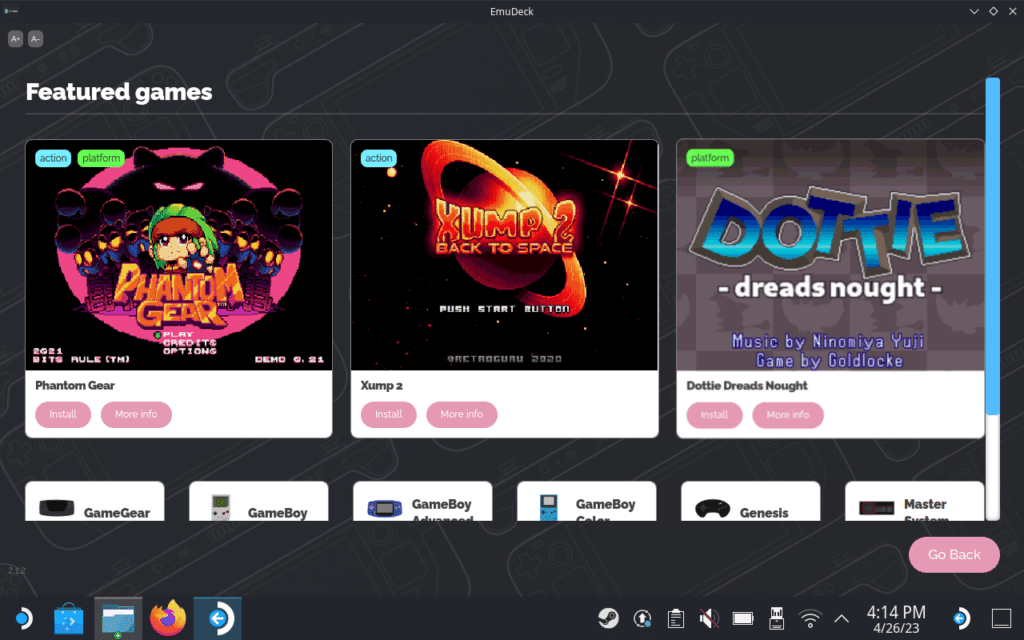
EmuDeck2.1では自作ストアの追加がされました。自作ゲームを SteamDeckに直接ダウンロードできる簡単な仕組みです。これらのゲームは、コミュニティによって作成された無料の非商用アプリケーションです。
エミュレーターなどのROMを持っていなくても、世界中のゲームクリエイターのゲームを手軽に遊ぶことができます。
これは、合法的で実にスマートな方法です。
自作ゲームは、エミュレーター別に並べ替えられていて手軽に導入できます。
ゲームは、EmulationStation-DE から起動する必要があります。しかし、将来的には変更されもっと使いやすいように変更される可能性があります。
新しいエミュレーターが追加されました

今回のアップデートでは、新しいエミュレーターが追加されました。それらのほとんどは、 既にEmuDeckに含まれているエミュレーターの代わりになるものですが、複数のエミュレーターをユーザーが選択できるのは好ましいと思います。
追加されたエミュレーター
MelonDS(ニンテンドーDS)
mGBA (GBC および GBA)
Rosalie's Mupen GUI(ニンテンドー64)
Cemu AppImage (Wii U)
Yuzu Early Access(Switch)
Pico-8 と tic8oの Retroarch Cores
UI/UXの大幅な変更
EmuDeck2.0 のアップデートでこれまでと違った新しいUIが導入されました。
EmuDeck 2.1のアップデートでも引き続いて2.0を踏襲したUIが採用されています。
「Tools & Stuff」が以前は個別にありましたが、これがメインメニューに追加されました。
さらにはパネル状に並んでいるのでわかりやすく、説明は英語ですがパネルがどんな機能を持っているかわかるようになっています。
詳細な説明もここから読むことができます。
USB 転送ウィザード

EmuDeck 2.1のアップデートで追加された機能の一つに、USB 転送ウィザードがあります。
このツールは、ゲームを自動的に検出してそれぞれの場所に導入させます。
これによって、USBドライブを接続してウィザードを実行するだけでROMとBIOSの転送が完了します。
ゲームのショートカットをSteamに直接追加したい場合は、Steam Rom Managerを引き続き利用します。
PCからSteamDeckへゲームを転送するときに以前のような煩雑な手順を踏むことが必要無くなりました。
エミュレーターを管理する方法が新しくなりました
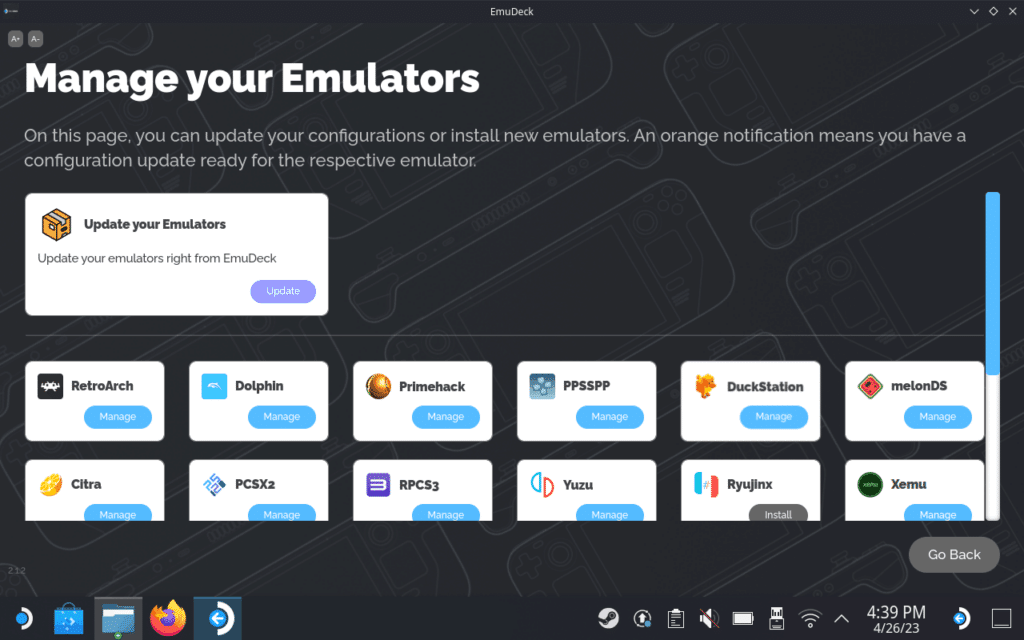
UI の変更で、エミュレーターを管理する新しい方法が追加されました。
この新しい方法を使用すると、必要に応じて、構成のリセット、アンインストール、またはエミュレーターの個別の更新を行うことができます。
Xbox360のエミュレーターであるXenia などの実験的にインストールできるものや、現在インストールしていないエミュレーターを新たにインストールすることもできます。
また、エミュレーターの一括更新を行うためのオプションが上部にあるため、個別に行う必要はありません。
ユーザーは必要に応じて AppImages または Flatpaks を手動でチェックして更新するか、EmuDeck が必要な時に、必要なものまたは、すべてのものをクリックひとつで行うことができます。
これによって、エミュレーター全体の管理が大幅に楽になりました。
クラウド サービス マネージャー

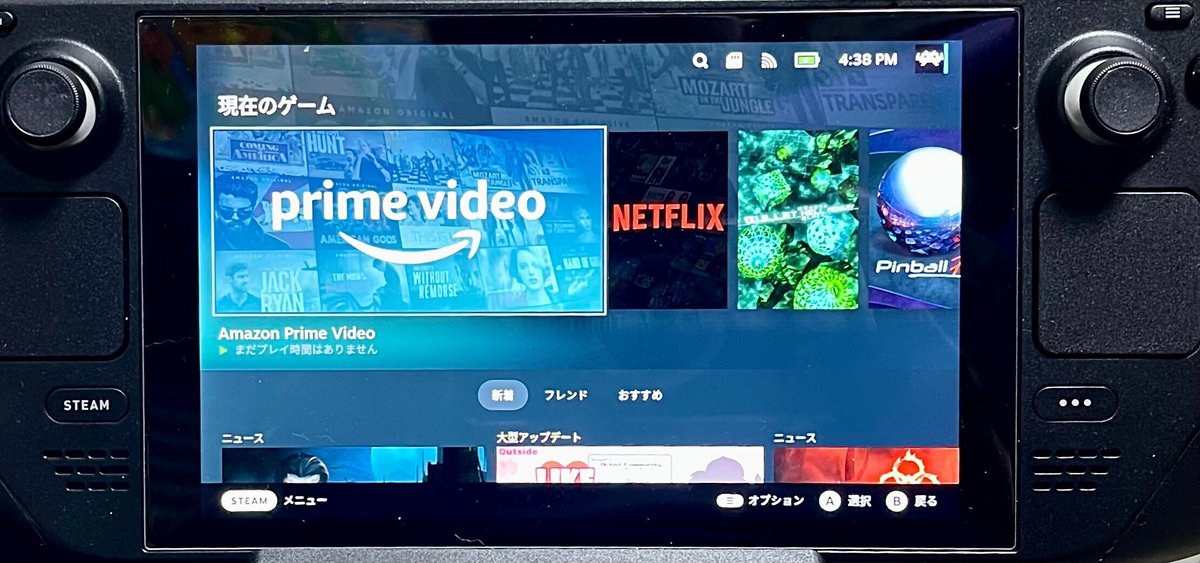
新しくクラウド サービス マネージャーが追加されました。
このオプションを使用すると、クラウド ストリーミングまたはリモート プレイ サービスを Steam に直接追加できます。
HuluやYouTube、Xbox Cloud StreamingやAmazonプライムビデオやNetflix 、Spotifyなどが含まれます。
ユーザーは必要なものを選択した後、Steam Rom Manager にて手動でSteamに追加する必要がありますが、さほど難しい手順が必要なく追加の手順がはるかに楽になります。
今まで、Xbox Cloud Streaming を追加する手順は慣れないユーザーには苦痛を伴う作業でした。この手順をある程度簡略化することで、今までよりもはるかに簡単に導入することが可能になりました。
また、オンデマンドのビデオサービスや音楽サービスを導入できるのも魅力的ですね。
(AmazonやNetflixなどの日本のサービスを利用するためにはリンク先などを手動で変更する必要があります)
EmuDeck のインストール先の変更
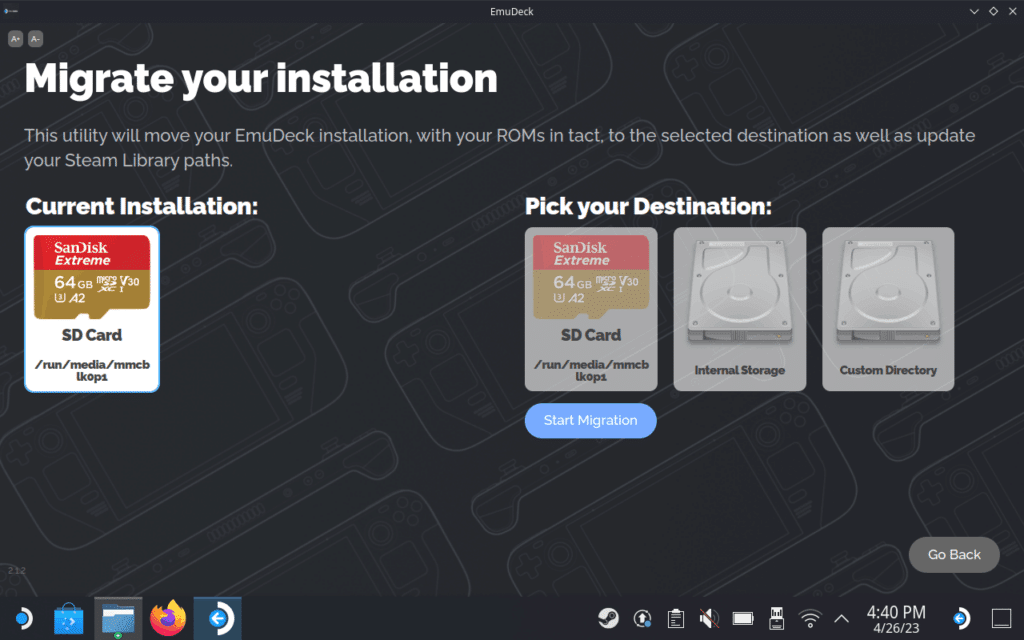
新しいオプションを使用すると、EmuDeckのインストール先を現在の場所から別の場所へ簡単に移行できます。
内部ストレージから外部 MicroSD への移動など、インストール先を簡単に移動することが出来るのはとても便利な機能です。
Steam Rom マネージャーのテーマ
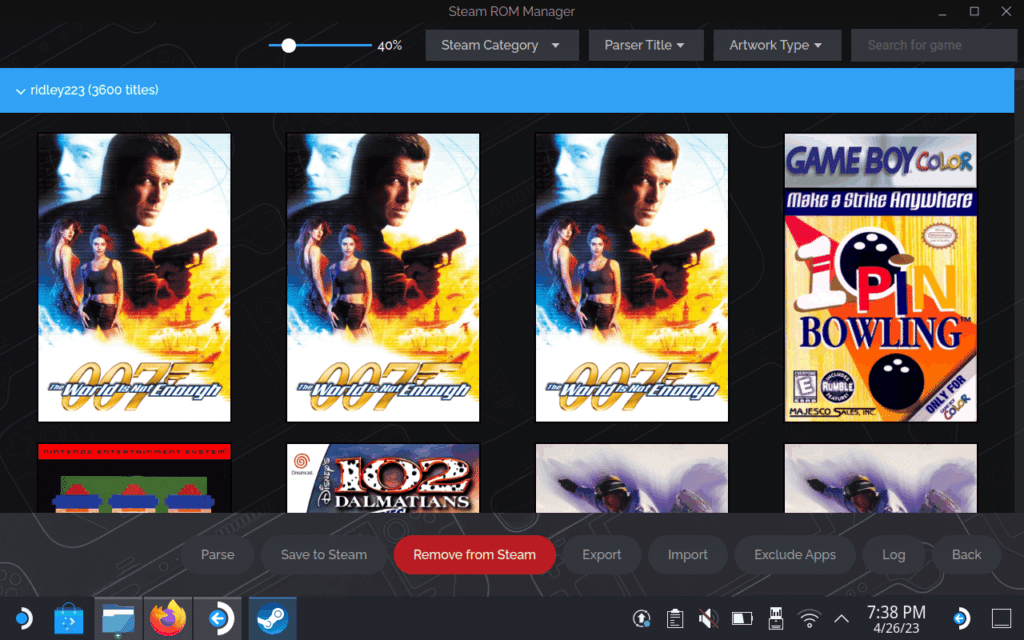
EmuDeck2.1の新しい機能ではありませんが、Steam Rom Manager に 2 つの新しいテーマが追加されました。「EmuDeck」テーマは、最小限のボタンで 操作できるようになっています。「Deck」テーマは上級ユーザー向けで、古い UI に似ていますが、より視認性に優れた配色になっています。
これらのテーマは、Steam Rom Manager を最初に起動するときに設定で変更できます。
必要に応じて、テーマを従来の テーマに戻すオプションもあります。
Steamのプロファイル
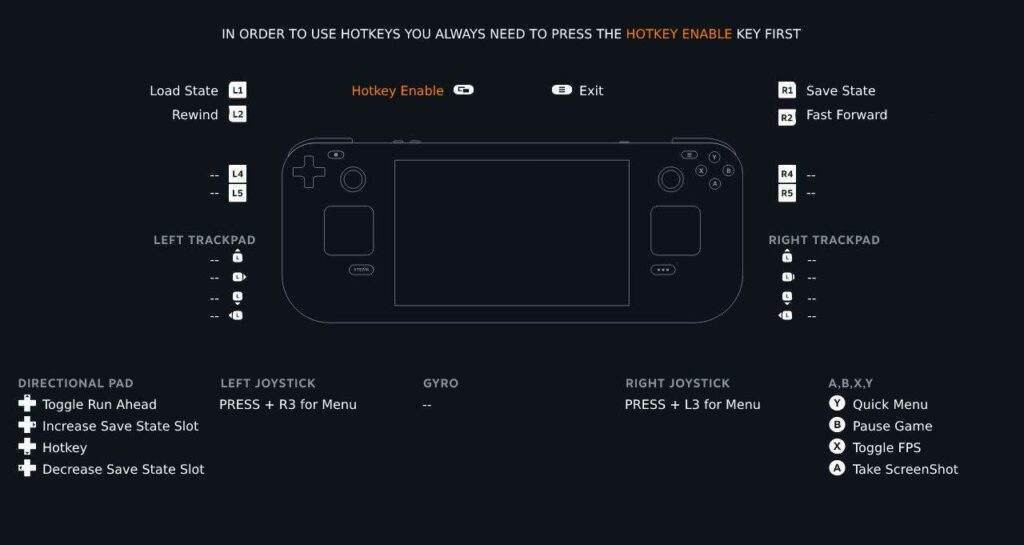
Steam Rom Manager でゲームを追加すると、ゲームに対応する Steam 入力プロファイルも自動的に検出して選択されるようになりました。
これらには、使用する必要があるホットキーやその他の必要なボタンが含まれます。
Steam Rom Manager で追加された新しいゲームにのみ適用されるため、既に登録済みのゲームは再度追加設定する必要がありますが、ユーザーの手間を最小限にする機能です。
EmulationStation-DE 2.0
これは実際には EmuDeck2.1の更新ではありませんが、たくさんのテーマの中からユーザーが好みのテーマを導入することが容易になりました。
その他
新しい機能に加えて、EmuDeck 2.1 にはいくつかのバグの修正などが含まれます。
細かな修正点は公式サイトで確認してください。
まとめ
EmuDeck2.1はこれまでユーザーが手動で行う部分をある程度自動化することが出来るようになりました。
さらに、直感的に扱うためのUIがこれまでよりも洗練されたことによって、アイコンなどを見ただけである程度、何をすればよいかわかるようになりました。
日本語は扱えませんが、英語だけでもある程度何をすればよいかわかりやすくなったのはすごく良い点だと思います。
現在は英語圏に特化した部分もありますが、更新を重ねることで日本語圏でも使いやすくなっていくことを願います。
SteamDeckでエミュレーターを導入するためには様々なアプローチがありましたが、EmuDeck2.1の登場で実質EmuDeckがエミュレーターの本命になることは間違いないでしょう。
いいなと思ったら応援しよう!

